如何在美国以外的Windows11上安装Amazon Appstore
• Amazon Appstore 允许您在win11 PC 上运行 Android 应用程序,但它仅适用于美国
• 更改计算机的国家和地区设置将帮助您安装它。
• 整个过程涉及对您的 PC 进行的额外更改,但我们的分步指南提供了所需的所有信息。
对于我们中的许多人来说,能够在计算机上运行智能手机应用程序一直是一个长期的梦想,而在win11 上安装 Amazon Appstore 的选项使这个梦想成真。
与此同时,您可能想知道它与 Amazon Appstore 有什么关系。另一方面,此服务允许您在win11 上安装 Android 应用程序。
但是,此功能目前仅在美国可用,但有了本指南,即使您不在美国也可以使用它
在我们讨论如何安装 Amazon Appstore 之前,请不要犹豫,查看应用程序的要求。所以,事不宜迟,让我们开始吧。
如何在美国以外的win11 上安装 Amazon Appstore?
一. 加入 Windows 预览体验计划
1. 要进入Settings,首先点击Windows+I组合键。
2. 从左窗格中选择Windows 更新,然后从右窗格中选择Windows Insider Program 。
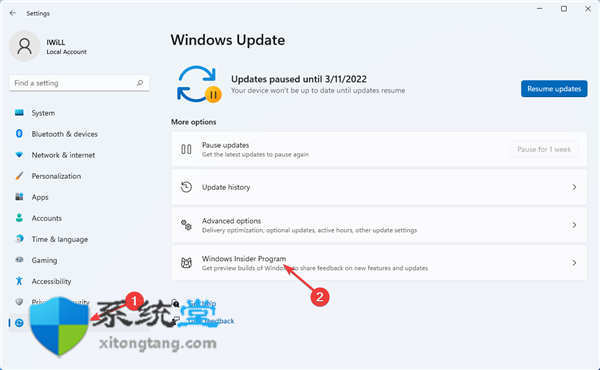
3. 在下一个窗口中选择开始。
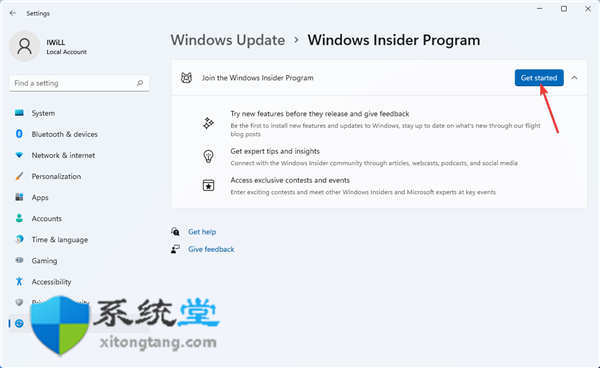
4. 之后,选择Link an account。如果您还没有,则必须注册。
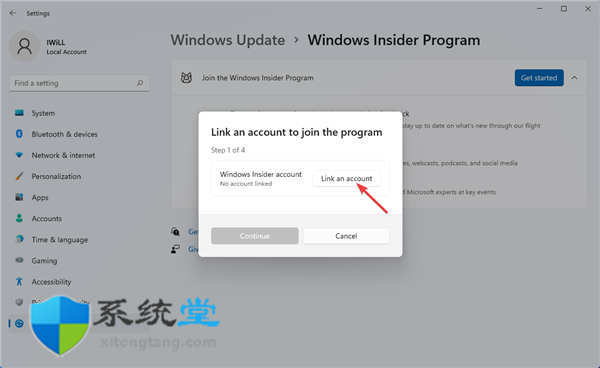
5. 登录后选择Beta Channel,然后选择Continue选项。
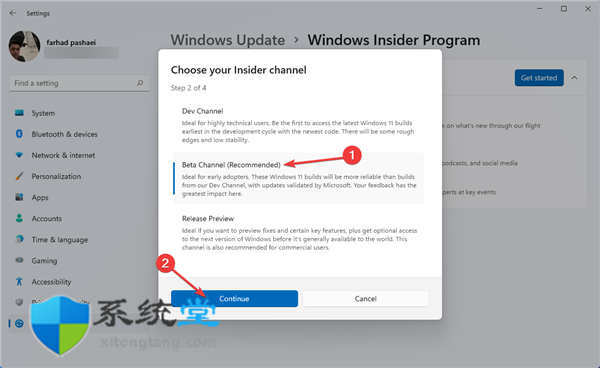
6. 要完成加入 Windows 预览体验计划的过程,请在下一步中单击立即重新启动。
Amazon Appstore 目前仅对 Windows Insider 测试版用户开放。因此,如果你想在你的电脑上安装这个应用商店并使用它的功能,你必须在 beta 通道中注册。
二.启用虚拟化
1. 首先,打开开始菜单, 然后搜索 打开或关闭 Windows 功能并点击Enter。
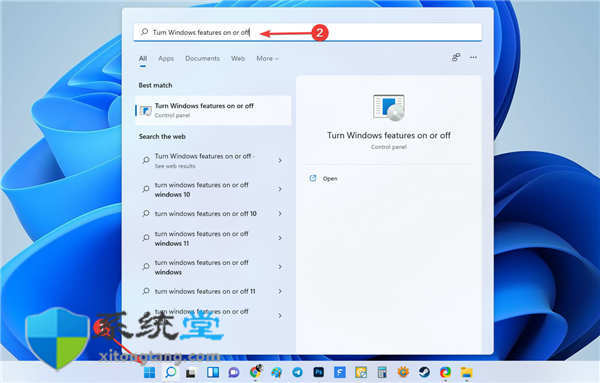
2. 在本节中,启用虚拟机平台功能,然后单击确定。
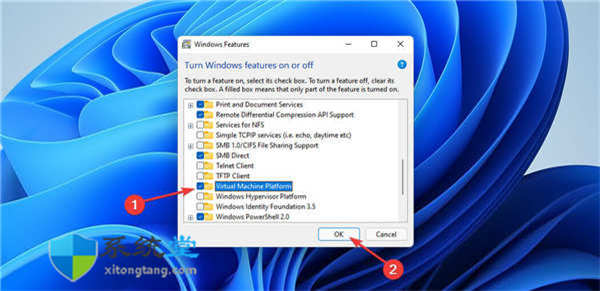
3. 接下来,重新启动计算机。
通过执行这些步骤,虚拟机平台允许您在 Windows 操作系统上创建或运行虚拟机。
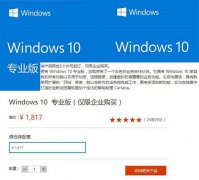 win10专业版多少钱
win10专业版多少钱
很多企业用户们都很关注win10电脑系统专业版的消息,但是很多......
阅读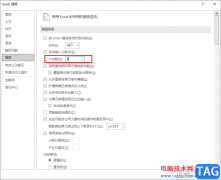 Excel输入的数据自动变大或变小的解决方
Excel输入的数据自动变大或变小的解决方
Excel是很多小伙伴在编辑表格文档时经常会使用的一款编辑程序......
阅读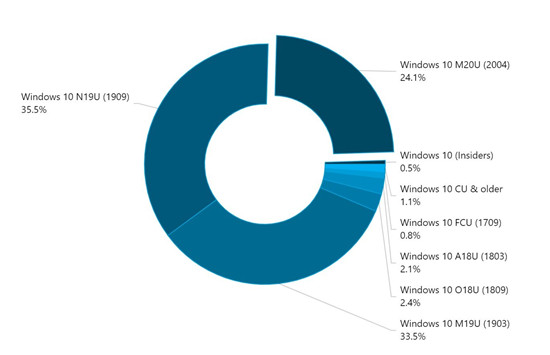 最新的Windows 10版本1909当前排名第一
最新的Windows 10版本1909当前排名第一
Windows 10 May 2020更新或2004版的推出仍在继续,但是与此同时,M......
阅读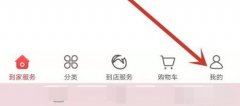 大润发优鲜app购物卡使用范围
大润发优鲜app购物卡使用范围
有很多用户知道,大润发优鲜购物卡的使用范围是什么,应该怎......
阅读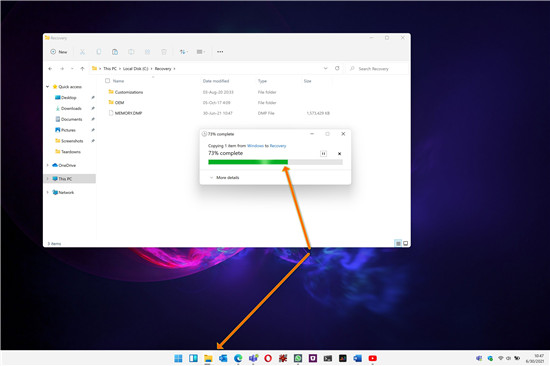 Windows 11新文件传输进度指示器能显示在任
Windows 11新文件传输进度指示器能显示在任
Windows 11 已经加入了 Windows Insider 计划,虽然目前缺少支持 Andr......
阅读 支付宝新版本如约到来,
支付宝新版本如约到来, 2019支付宝AR扫月亮详解
2019支付宝AR扫月亮详解 Epic Games 将与 LEGO 合作开发
Epic Games 将与 LEGO 合作开发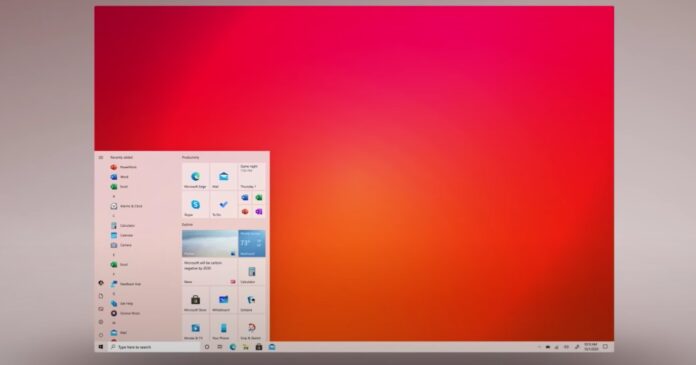 Windows 10 后续版本将提供大
Windows 10 后续版本将提供大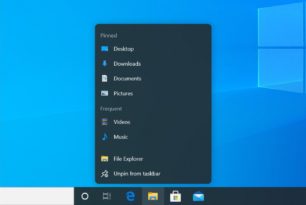 Windows10 Sun Valley-角落不断
Windows10 Sun Valley-角落不断 微软将继续发布适用于W
微软将继续发布适用于W Microsoft准备关闭Internet E
Microsoft准备关闭Internet E 计算机病毒的常见特性
计算机病毒的常见特性 天地劫幽城再临弃渊高地
天地劫幽城再临弃渊高地 生死狙击2021礼包兑换码是
生死狙击2021礼包兑换码是 虚无之印手游新手攻略少
虚无之印手游新手攻略少 欧比亚显卡是什么时候开
欧比亚显卡是什么时候开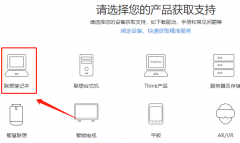 笔记本触摸板驱动怎么下
笔记本触摸板驱动怎么下 m1mac恢复出厂设置教程
m1mac恢复出厂设置教程 XP系统文件出现读取错误的
XP系统文件出现读取错误的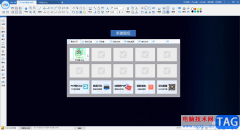 CAD迷你画图中截图的方法
CAD迷你画图中截图的方法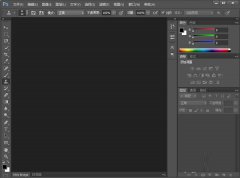 Adobe PhotoShop CS6怎么抠图
Adobe PhotoShop CS6怎么抠图 Word批量更新标题格式的方
Word批量更新标题格式的方 wps文档对齐每行末尾数
wps文档对齐每行末尾数 苹果哪些手机有nfc功能
苹果哪些手机有nfc功能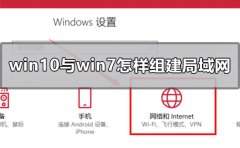 win10与win7怎样组建局域网
win10与win7怎样组建局域网 Fast迅捷无线路由器怎样防
Fast迅捷无线路由器怎样防 飞鱼星路由器恢复出厂设
飞鱼星路由器恢复出厂设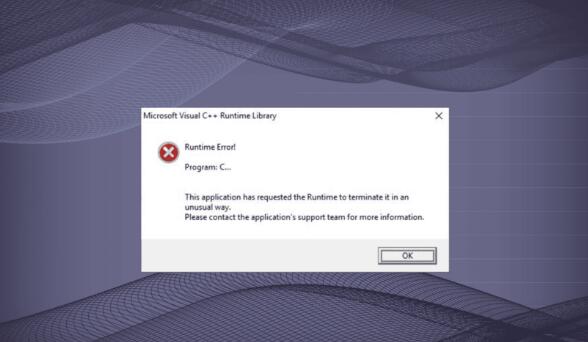
在Windows11中出现运行时错误怎么办? 我们每天都使用各种应用程序或程序,无论是用于工作、网络还是其他需求。但是,一些用户报告在 Windows 11 中遇到了运行时错误。...
次阅读
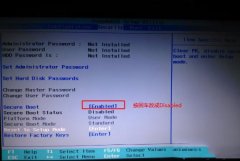
联想小新 V4000是一款搭载英特尔五代酷睿处理器的15.6英寸笔记本。联想小新 V4000预装了win10系统,不过还有不少的用户喜欢使用win7系统,因此很多用户都想把联想小新 V4000笔记本win10系统改成...
次阅读
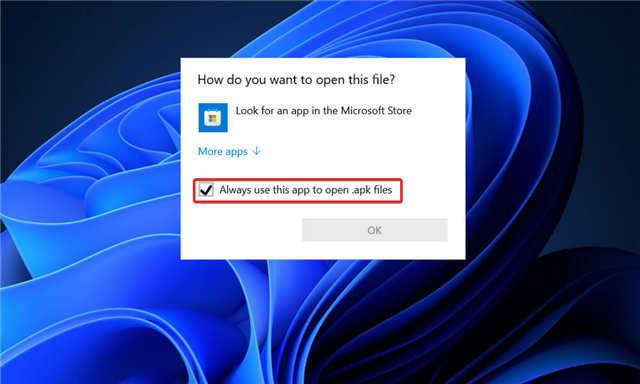
WSA在Windows11中不起作用?尝试这些修复 微软已经让用户可以在 Windows 11 中运行 Android 应用程序。对于用户群来说,这确实是一个令人鼓舞的消息,因为这意味着客户现...
次阅读

我们在使用win7操作系统的时候,如果想要去重装自己的操作系统,那么就要先下载一个合适的系统文件再进行安装。很多小伙伴对于win7旗舰版sp1系统64位怎么安装在哪里下载还不是很了解。小...
次阅读
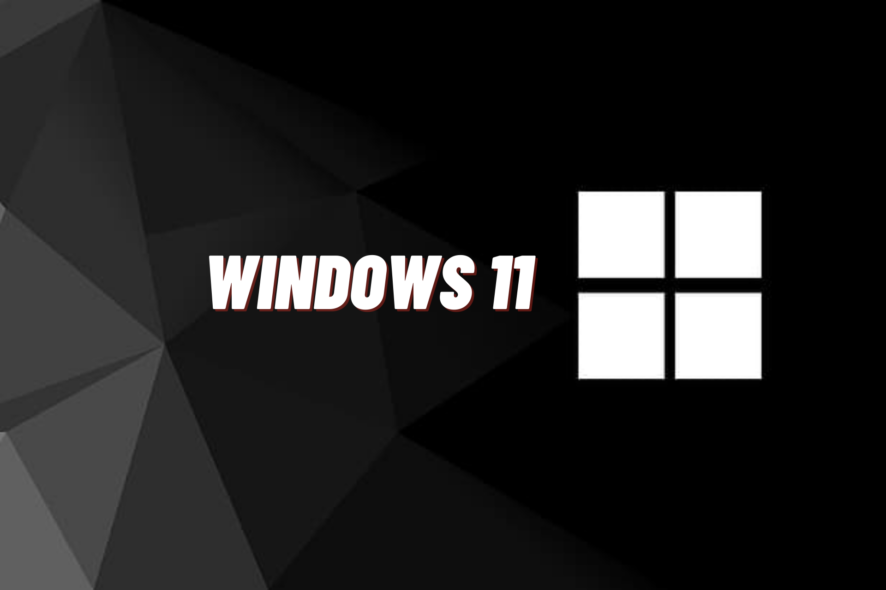
如何在 Windows 11 上恢复经典的开始菜单 您仍然可以在 Windows 11 上使用动态磁贴恢复经典的开始菜单,方法如下(使用第三方解决方案)。 Windows 11...
次阅读
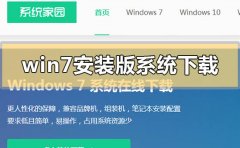
我们在使用安装了win7操作系统电脑的时候,如果发现系统出现了卡顿、运行不流畅或者是死机等等故障的时候,有的小伙伴们可能就会想到要重装自己的操作系统。那么我们想要下载的win7安装...
次阅读

当我们在win11使用过程中,可能会遇到突然关机,蓝屏并提示终止代码critical的问题,这时候我们可以尝试使用系统修复或重装系统的方法来解决。...
次阅读
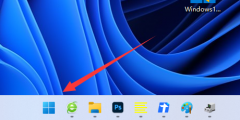
虽然win11系统中自带解压软件,但是它只能解压zip的压缩包格式,所以如果我们下载到的是rar压缩包时,win11rar文件怎么解压呢,这就需要使用别的解压软件了。...
次阅读

华硕TP410UR是一款搭载intel 酷睿第八代处理器的14寸商务笔记本。预装的是win10系统,但是还是有不少用户喜欢win7系统,由于该笔记本采用的是第八代酷睿CPU,在安装WIN7过程中USB设备不能使用,...
次阅读

我们在使用电脑的时候,有些情况下可能会遇到安装操作系统或者是更换我们当前操作系统的情况。对于雨林木风win7使用硬盘怎么安装这种问题,小编觉得我们可以现在系统家园网站中的雨林...
次阅读
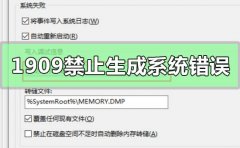
我们在使用win101909版本系统的时候如果遇到了想要设置Win10版本1909禁止生成系统错误内存转储文件的问题,可能会有很多小伙伴不知道该怎么操作。对于这个问题小编觉得我们可以在电脑的属性...
次阅读
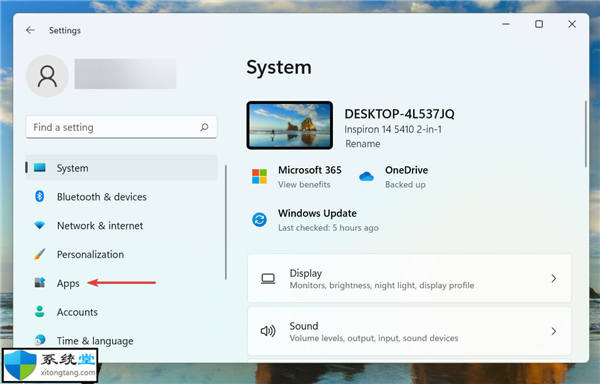
如何安装适用于Windows11的Hello面部驱动程序 登录设备必须安全且简单,Windows Hello 完美解决了这个问题。它为您提供使用 PIN、指纹或面部识别登录的选项。让我们了...
次阅读

win7系统下的投影仪是我们经常会使用的东西,但是在使用的时候难免会遇见一些问题,因为要投影到各种仪器上,所以比较麻烦,今天给大家带来了win7将笔记本连接到投影仪的方法,具体的一...
次阅读
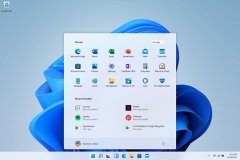
很多的用户都已经更新了win11系统,但是在安装的过程中出现了很多问题,有许多都遇到了错误问题,为此我们今天就给大家带来了win11预览版安装出现错误解决方法,快来一起解决一下吧。...
次阅读
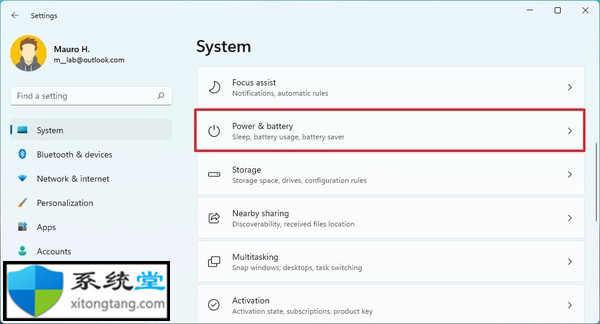
如何在Windows11上设置非活动显示何时关闭 要减少显示器自动关闭的时间,请使用以下步骤: 1. 打开设置。 2. 点击系统。 3. 单击右侧的电源和电池页面。 4....
次阅读